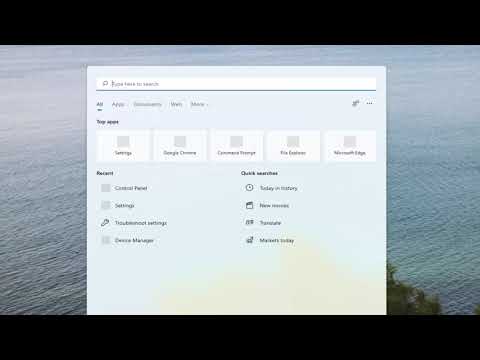
En este artículo, les mostraré cómo resolver si su computadora con Windows 11 no reconoce su iPhone, iPad, iPod u otro dispositivo Apple o Macintosh. Este proceso será bastante sencillo, así que sin más preámbulos, vamos directo al grano.
Paso 1: Abrir el Panel de Control
Lo primero que recomiendo hacer es abrir el menú de inicio y buscar Panel de Control. Debería aparecer como el mejor resultado, así que ábranlo. Cambien la vista a iconos grandes y seleccionen Programas y características. A continuación, seleccionen Apple Mobile Device Support y hagan clic en el botón Reparar. Si les aparece un mensaje de control de cuentas de usuario, seleccionen Sí. Luego, hagan lo mismo para Apple Software Update.
Paso 2: Reparar iTunes
Ahora, vamos a hacer lo mismo con iTunes. Sin embargo, por favor asegúrense de tener una copia de seguridad de su biblioteca de iTunes si está descargada en su computadora. Así que hagan una copia de seguridad guardándola en la nube u otro lugar seguro, ya que la estaremos reparando. Seleccionen Reparar y, si les aparece el mensaje de control de cuentas de usuario, seleccionen Sí. Una vez que hayan terminado, cierren esta ventana.
Paso 3: Actualizar el controlador del dispositivo
Ahora, abran el menú de búsqueda y escriban Administrador de dispositivos. Debería aparecer como el mejor resultado, así que ábranlo. Expandan la sección Controladoras de bus serie universal y busquen el Controlador USB del dispositivo móvil de Apple en la lista. Hagan clic derecho sobre él, seleccionen Actualizar controlador y luego seleccionen Buscar automáticamente software de controlador actualizado. Esta sería la primera opción que deberán seleccionar. También pueden intentar buscar a través de Windows Update. Si no encuentran nada, seleccionen Examinar mi equipo en busca de controladores y luego elijan Dejar que elija un controlador de una lista de controladores disponibles en mi computadora. Si solo hay uno genérico, selecciónenlo. Luego, hagan clic en Siguiente y luego en Cerrar.
Paso 4: Asegurarse de que el servicio esté en ejecución
Ahora, abran el menú de búsqueda y escriban Servicios. Ábranlo y busquen el Servicio del dispositivo móvil de Apple en la lista. Hagan doble clic sobre él y asegúrense de que el estado del servidor esté en Ejecutándose. Si no lo está, seleccionen Iniciar. Luego, asegúrense de que el tipo de servidor esté como Automático y hagan clic en Aplicar y luego en Aceptar.
Paso 5: Reiniciar la computadora
Una vez que hayan terminado con estos pasos, cierren todo y reinicien su computadora. Con suerte, este proceso sencillo habrá resuelto su problema. ¡Gracias por leer y espero haber sido de ayuda! Nos vemos en el próximo artículo. ¡Hasta luego!
